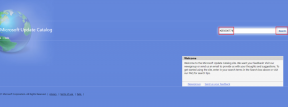Top 21 Google Chrome-tastaturgenveje
Miscellanea / / November 29, 2021
Tommelfingerreglen vedr øge produktiviteten på arbejdet er enkelt - kend alle de tilgængelige genveje. Især når vi bruger en stor del af dagen online, er det kun bydende nødvendigt, at man er velbevandret med alle tastaturgenveje. Dagens værktøj er Google Chrome, og vi har samlet en liste over de 21 bedste tastaturgenveje til Chrome.

Så lad os uden videre dykke direkte ind.
1. Åbn lukket fane igen
Alle hils den døde flig, når den rejser sig igen. Hvordan? Bare en fane på Ctrl + Shift + T og voila, den døde side er genopstået. Dette trick kommer især til stor nytte, når en webside ved et uheld bliver lukket.
Hvis du vil arbejde dig tilbage gennem historien, skal du trykke på fortløbende Ctrl+Flytte+T vil gøre tricket.
2. Luk en fane
Nu hvor arbejdet er udført på en fane, greb musehjulet til at svæve rundt om x knappen virker sådan en kedelig opgave, ikke? Nå, jorden har mange dovne mennesker som mig.

Bare hold Ctrl tasten og tryk på W, vil siden lynhurtigt blive rykket op med rode.
3. Minimer vinduet
Måske stjæler du et par øjeblikke på internettet, når du burde arbejde, og din chef tilfældigvis suser forbi.
I stedet for at klatre efter musen for at minimere vinduet, skal du blot huske dette smarte trick - Win+M.
Dette burde gøre tricket med at minimere de åbne vinduer i et snuptag.
4. Åbn link i nyt vindue
Det ved vi sikkert alle sammen Ctrl+Link åbner en ny fane i samme vindue. Erstatte Ctrl med Flytte, og du vil have linket åbent i et helt nyt vindue.
5. Zoom ud til normal
Hvem har brug for at kigge ind på en webside, hvis du har nogle fantastiske genveje til at zoome. Ja, jeg taler om Ctrl+ + og Ctrl+– genveje, der fungerer som forstørrelsesglas og videre.

Men nogle gange kan det kræve en smule flere tryk på minus-tasten for at gendanne siden tilbage til sin tidligere herlighed. En fiks løsning, der præsenterer sig i vejen for Ctrl + 0 (Nul) som gør arbejdet alt for nemt.
6. Hop til en fane
Endnu en gang vil jeg nævne eksemplet med at klatre efter musen, når chefen suser forbi. Hop til en fane ved blot at trykke på Ctrl+ Nummer (1 til 8) for at springe til fanen efter eget valg (online research er vigtig, kan du se).
7. Hop til bunden af siden
På lange artikler og nye indlæg kan det vise sig at være lidt kedeligt at scrolle gennem siden ved hjælp af musehjulet. Hvis du spørger mig, udvikler mine hænder en vis smerte over en længere periode.
Så en smart måde at rulle en side på er ved at bruge mellemrumstasten. Bare tryk på mellemrumstasten, og det vil rulle til det nøjagtige sted, hvor du havde forladt.
8. Vælg Alle på adresselinjen
Skal indtaste et nyt sidenavn i adresselinjen. Nej, ræk ikke ud efter musen endnu. Bare slå Alt+D og adresselinjen vil blive fremhævet og valgt, som du kan indtaste.

Alternativ til ovenstående genvej: Ctrl + L
9. Tilføj præfikser og suffikser
Fordi at skrive www og .com er bare så passé.
Indtast sidenavnet og tryk Ctrl+Enter, vil præfikserne og suffikserne til webadressen automatisk blive tilføjet.
10. Google det
Begrebet Google’ er mere et verbum nu og burde det ikke være, når det er så nemt at søge næsten noget på nettet. Og når du kan gøre det fra komforten i dit nuværende vindue, bliver glæden endda mangedoblet.

Trykke Ctrl+K og indtast din forespørgsel. Ja, du behøver stadig ikke at nå ud til musen.
11. Åben fil
Skal du åbne filhåndteringen for at gå over til indstillinger? Det tilsyneladende ligetil trick med at trykke på Alt+F gør tricket. Hvorefter du kan bruge op/ned-tasterne til at navigere i menuen.

Vidste du, at du kan åbne enhver fil fra dit skrivebord (eller en hvilken som helst mappe) i Chrome? Trykke Ctrl+O og du er god til at gå. Fra billeder til dokumenter kan du bringe hvad som helst til browseren.
12. Skift bruger
Ønsker du at skifte bruger eller tilføje en ny bruger problemfrit? Trykke Ctrl + Flytte + M og du er klar til at gå. Resten af jobbet kan klares med op/ned-tasterne.
13. Åbn Bogmærkehåndtering
Det er en almindelig viden, at Ctrl+D tilføjer et bogmærke, men hvad nu hvis du ville se det hele bibliotek af bogmærker? Et enkelt tryk på Ctrl+Flytte+O åbner bogmærkehåndteringen ganske problemfrit.
14. Gem alle åbne sider
Det batteriet er ved at dø og du vil bogmærke alle siderne på én gang? Ctrl+Flytte+D gør tricket ret pænt. Alt du skal gøre er at navngive den nye mappe og trykke på Enter, og en ny mappe vil blive oprettet med alle detaljerne.

15. Se Hukommelsesbrug
En af de gode ting ved Chrome er det flere websider kan køre på samme tid takket være dens multi-proces arkitektur. Det er dog ikke alle websider, der er bygget lige, og desværre udmærker nogle sig simpelthen i opgaven med at gå ned. I en sådan situation kan Chromes indbyggede opgavehåndtering hjælpe dig med at identificere den skyldige.

Alt du skal gøre er at ramme Flytte + Esc og opgavestyringen vil være synlig for dig. Det beskriver endda også brugen af udvidelserne.
16. Slet alle data
Ønsker du at slette hele browserhistorikken og dataene? Et samtidig hit på Ctrl + Shift + Delete vil gøre tricket. Herefter kan du bruge Tab- og Enter-tasterne til at vælge og fravælge indstillingerne.
17. Skift udviklerværktøjet
Udviklerværktøjet har givet udviklere en hjælpende hånd til at identificere hits og savner ved udvikling af webapps gennem mange år. Mens du inspicerer elementerne (Ctrl+Flytte+C) har været en velsignelse i forklædning, er en anden smart funktion at aktivere Inspector-tilstand.

Trykke Ctrl+Flytte+jeg og det vil bringe inspektøren frem, hvorfra du kan vælge den webresponsive mulighed og vælge den enhed, du ønsker.
18. Søg efter billede
På jagt efter at finde en klon af billedet på dit yndlingswebsted? Bare rolig, Chrome har dig også dækket på det aspekt.

19. Skift til fanen Sidste
Vil du gå til den sidste åbne fane? Et tryk på Ctrl+9 vil straks forvandle dig til den sidste åbne fane.
20. Bring værktøjslinjen i fokus
Det Chrome værktøjslinje er en ret nyttig ledsager, når du har en række Chrome-udvidelser. Og at åbne en på blot et par genveje er en absolut fornøjelse.
Alt du skal gøre er at trykke Flytte+Alt+T og Tab væk til den bestemte udvidelse.
21. Over og Out
Så alt arbejdet i Chrome er færdigt, og det skal lukkes. Tryk på Ctrl+Flytte +Q for at afslutte Chrome.
Det er en wrap
Google Chrome er en interessant blanding af funktioner og skjulte indstillinger, der gør det endnu mere interessant. Og det er uden tvivl, at dets væld af fantastiske genveje gør arbejdet så meget nemmere og gør dig mere produktiv på samme tid. Så gå videre og vær super produktiv.
Læs også: De bedste 21 Android skjulte funktioner, som du måske er gået glip af